|
Skip Navigation LinksALVAO 7.1ALVAO Asset ManagementImplementace systému v organizaciVložení počítačů do evidence
Skip Navigation Links.
Skip Navigation Links
Skip Navigation Links.
%USERPROFILE%\Documents\ALVAO\Doc\Documentation\doc\cs\ALVAO_7_1\ALVAO_Asset_Management\implementation\insert-computers.aspx
|
Vložení počítačů do evidence
Následující kapitoly popisují různé způsoby vložení počítačů do evidence.
Vyhledání počítačů v síti
Nejprve necháme systém vyhledat počítače v síti a hromadně vytvořit objekty představující
počítačové sestavy.
-
Ve stromu objektů stiskněte pravé tlačítko myši na kořenovém objektu Organizace,
resp. na jiném objektu organizačního členění, do kterého chcete počítače vložit.
Z nabídky vyberte příkaz - Nový počítač .
-
Na obrazovce se otevře okno
Nový počítač, ve kterém vyberte volbu Vyhledat nové počítače v
síti a stiskněte tlačítko Další .
-
Na obrazovce se otevře okno
Nové počítače. Vyberte metodu, pomocí které se budou vyhledávat nové počítače
v síti, a stiskněte tlačítko Další .
-
Program vyhledá počítače a přidá je do stromu, což může trvat několik minut. Ještě
předtím se případně zobrazí okno
Datum a čas, ve kterém můžete zadat skutečné datum uvedení počítačů do provozu,
pokud je do evidence vkládáte dodatečně.
-
Tlačítkem Zrušit zamítněte dotaz, zda se mají detekovat
údaje o software a hardware nalezených počítačů. Detekci provedeme později. Detekci
můžete provést také ihned. V tom případě se budou údaje detekovat podle globálního nastavení detekcí.
-
Vytvořené počítačové sestavy přesuňte ve stromu pod příslušné uživatele.
Každý nalezený počítač je ve stromu reprezentován dvojicí objektů Sestava (tzn.
počítačová sestava) a Počítač. Například počítač ARTUR ve stromu vypadá takto:
Horní objekt představuje počítačovou sestavu, spodní potom vlastní počítač. Počítač
je součástí sestavy. Sestava může obsahovat také monitor, tiskárnu, klávesnici,
myš a podobně. Objekt Sestava slouží pouze jako složka, která seskupuje jednotlivá
zařízení, která jsou navzájem propojena. Protože se nejedná o žádný reálný předmět,
neměla by mít ani žádné vlastnosti.
Dokud neproběhne detekce hardware počítače, budou ve stromu vidět pouze tyto dva
základní objekty. Po provedení detekce se objeví další detekované součásti sestavy
(monitor, tiskárny, ...) a také komponenty počítače (procesor, paměť, pevné disky,
grafická karta,...).
Poznámka:
Když později necháte stejným způsobem vyhledat počítače v síti, do stromu se přidají
pouze nové počítače.
Poznámka:
Funkci automatického vyhledávání počítačů v síti obsahuje také služba Collector.
Nastavení skenování sítě je na záložce Nastavení - Skenování sítě
Když chcete do evidence přidat pouze jeden konkrétní počítač, u kterého lze detekovat
hardware a software, postupujte takto:
-
Ve stromu objektů stiskněte pravé tlačítko myši na uživateli, do kterého chcete
nový počítač vložit, a z nabídky vyberte příkaz - Nový počítač .
-
Na obrazovce se otevře okno
Nový počítač, ve kterém vyberte volbu Přidat počítač a detekovat
údaje po síti a zadejte název počítače. Nakonec stiskněte tlačítko
Další .
-
Program přidá počítač do stromu objektů. Ještě předtím se případně zobrazí okno
Datum a čas,
ve kterém můžete zadat skutečné datum uvedení počítače do provozu, pokud ho do evidence
vkládáte dodatečně.
-
Nakonec se zobrazí dotaz, zda chcete nyní detekovat hardware a software počítače.
Tip:
Není-li počítač připojen do sítě, můžete detekovat hardware a software ručně programem
Agent.exe a výsledné soubory načíst do Konzoly. V tom případě na počítači ve stromu
klepněte pravým tlačítkem, vyberte příkaz - Nastavení detekcí a na záložce Způsob detekce zvolte způsob detekce na ručně.
Vložení počítačů, které nelze detekovat
Systém dokáže detekovat hardware a software pouze u počítačů s operačními systémy
Windows 95 a novějšími. Ostatní počítače, jako například počítače Apple, nebo PC
s Linuxem, můžete do evidence zapsat takto:
-
Ve stromu objektů stiskněte pravé tlačítko myši na uživateli, do kterého chcete
nový počítač vložit, a z nabídky vyberte příkaz - Nový počítač .
-
Na obrazovce se otevře okno
Nový počítač, ve kterém vyberte volbu Přidat počítač a zadat všechny
údaje ručně a stiskněte tlačítko Další .
-
Na obrazovce se otevře okno Nový objekt - vyberte
vzorový objekt - Šablony objektů. Ve stromu vyberte šablonou počítačové
sestavy a potvrďte tlačtkem OK.
-
Program přidá sestavu do stromu objektů. Ještě předtím se případně zobrazí okno
Datum a čas
, ve kterém můžete zadat skutečné datum uvedení počítače do provozu, pokud ho do
evidence vkládáte dodatečně.
-
Ve stromu vyberte vložený počítač a na záložce Vlastnosti
vpravo nahoře zadejte název počítače jako hodnotu vlastnosti Název počítače
. Tato úprava změní i název počítačové sestavy ve stromu.
-
Podobně jako jste vytvořili počítačovou sestavu vytvoříte i případné součásti počítače.
Vyberte ve stromu objektů nově vytvořený objekt počítač a pomocí příkazu - Nový
počítač vložte další současti počítače.
-
Nakonec projděte všechny součásti počítačové sestavy a počítače a zadejte hodnoty
vlastností, které chcete evidovat.
Tip:
Pro nedetekovatelné počítače vytvořte individuální nastavení detekcí příkazem -
Nastavení detekcí (na počítači ve stromu nebo v seznamu počítačů na záložce Objekty) a na záložce Způsob detekce
zvolte položku ručně.
Evidence virtuálních počítačů
Virtuální počítače doporučujeme evidovat jako objekty druhu Počítač bez sestavy.
Počítač má vlastnost „Hostitelský počítač“, ve které je uveden název fyzického počítače,
který byl při detekci hw naposled detekován jako hostitel virtuálního počítače.
Hodnota je informativní. Fyzické počítače nemají v této vlastnosti žádnou hodnotu.
Tato vlastnost je automaticky detekovaná a nelze ji ručně změnit.
Použití vlastnosti „Hostitelský počítač“:
- Informace, na kterém FPC běží nově detekovaný VPC. Podle toho bude VPC ve stromu
ručně přesunut na patřičné místo.
- Kontrola, jestli je VPC správně zaevidován.
Virtuální počítače na jednom fyzickém počítači
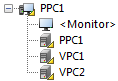
Poznámka:
Virtuální počítač je ve stromu umístěn v sestavě fyzického počítače, na který byl
nainstalován. Ve vlastnosti „Hostitelský počítač“ se zobrazuje detekovaný hostitelský
počítač, který by měl být stejný, jako nadřazený fyzický počítač.
Virtuální počítače běžící ve farmě fyzických počítačů
Příklad farmy kde se VPC případně mohou automaticky přesouvat mezi
FPC dle aktuální zátěže:
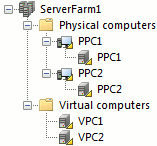
Evidence serverových farem bez virtuálních počítačů
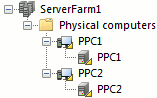
Evidence virtuálních počítačů v cloudu

Nenašli jste co jste hledali? Zeptejte se našeho týmu technické podpory.
|